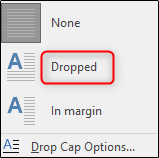توضیحات موسس کمپانی هواوی در خصوص ممنوعیتهای اعمال شده توسط ایالاتمتحده

با وجود نبرد تجاری حاکم میان چین و ایالاتمتحده و از زمان قرارگیری نام هواوی در لیست سیاه آمریکا، این کمپانی در یک وضعیت اضطراری مداوم قرار گرفته است. پس از آن گوگل وادار به لغو گواهینامه اندروید شرکت هواوی شد (و از زمان این تصمیم، گواهی مذکور برای مدت حداکثر 90 روز به حالت تعلیق درآمده است). به دلیل فشارهای ایالاتمتحده، روابط میان دومین تولیدکننده بزرگ اسمارتفون در جهان و بسیاری از شرکای اصلی این کمپانی قطع شده است.

هواوی در خصوص برخی مسائل پیش آمده طی یکونیم هفته گذشته بیانیههایی را منتشر کرد؛ اما امروز شاهد انتشار 2 یادداشت رسمی از جانب موسس هواوی و رن ژنگفی؛ مدیرعامل کمپانی در قالب پاسخگویی به پرسشهای مطرح شده از جانب برخی رسانهها هستیم.
شبکه On Television: ایالاتمتحده گواهی موقتی را برای هواوی صادر کرد. بهعبارت دیگر، محدودیتهای اعمال شده علیه هواوی میتوانند بعد از 90 روز برداشته شوند. نظر شما در خصوص این گواهی چیست؟ در این 90 روز شما قادر به اجرای چه اقداماتی هستید؟ در صورت صحت این خبر و لغو محدودیتهای اعمال شده توسط ایالاتمتحده پس از 90 روز، توضیح شما در خصوص چنین تحولی به چه ترتیب است؟
رن ژنگفی: من مایل هستم از این فرصت استفاده کرده و مراتب قدردانی خود را از کمپانیهای آمریکایی همکار ابراز نمایم. طی این 30 سال، شرکتهای مذکور به رشد ما و دستیابی هواوی به موقعیت امروزی کمک کردهاند. این کمپانیها در زمینههای متعددی با ما همکاری نمودهاند و طی این سالها هواوی نیز از پشتیبانی تعداد فراوانی از محصولات و تولیدکنندگان قطعات آمریکایی بهرهمند شده است. من احساس میکنم که این کمپانیها در مواجهه با بحران اخیر با ما احساس همدردی و همراهی دارند.
ایالاتمتحده نام هواوی را به لیست سیاه خود اضافه کرده است. این موضوع بدان معناست که در صورت تمایل یک کمپانی آمریکایی برای فروش خدمات به هواوی، این شرکت نیازمند دریافت تائیدیه از دولت آمریکا خواهد بود. ایالاتمتحده یک کشور تابع قانون است و کمپانیهای آمریکایی ملزم به پیروی از قوانین و مقررات مالی هستند. بنابراین نبایستی شرکتهای آمریکایی را مورد سرزنش قرار داد؛ بلکه برخی از سیاستمداران آمریکایی بایستی بهخاطر چنین اقدامی شرمنده باشند. ما بایستی درک کنیم که شرکتهای آمریکایی مذکور و هواوی دارای سرنوشتی مشترک و یکسان هستند و هر 2 طرف در بازار اقتصادی نقش ایفا میکنند.
نشریه People’s Daily: من مایل هستم در خصوص تراشهها پرسشی را مطرح کنم. من متوجه شدم که شما در مصاحبهای با یک رسانه ژاپنی در روز 18 می اعلام کردید که “هواوی به تراشههای تولید شده در ایالاتمتحده احتیاج ندارد و کمپانی با هیچگونه مشکلی مواجه نیست.” شما در نامهای به کارمندان خود خاطرنشان کردید که هواوی قدرتمند بوده و از آمادگی کافی برخوردار است. میتوانم از شما بپرسم که منشاء این قدرت شما از کجاست و به منظور آمادهسازی خود چه اقداماتی را انجام دادهاید؟
رن ژنگفی: ما همواره به تراشههای آمریکایی احتیاج داریم. شرکای آمریکایی ما نسبت به مسئولیتهای خود متعهد بوده و بهدنبال دریافت مجوز از دولت واشینگتن هستند. در صورت دریافت مجوز، ما کماکان تراشههای تولیدی تامینکنندگان مذکور را خریداری خواهیم کرد. حتی ما میتوانیم تراشههایی را به شرکتهای آمریکایی بفروشیم (جهت کمک به ایالاتمتحده برای تولید محصولاتی پیشرفتهتر).
آژانس خبری Xinhua: به نظر شما آیا بازار بینالمللی دچار آسیب شده است؟
رن ژنگفی: من اینطور فکر نمیکنم. اروپا از رویکرد ایالاتمتحده تبعیت نخواهد کرد و اکثر کمپانیهایی آمریکایی نیز روابط نزدیکی با ما دارند.

نشریه The Paper: سایر مدیران اجرایی هواوی اعلام کردند که این کمپانی میتواند به روند خدمترسانی به مشتریان خود ادامه دهد. آیا ممنوعیت اعمال شده توسط ایالاتمتحده، مشتریان اصلی و کسبوکار شما را تحت تاثیر قرار خواهد داد؟ پاسخ شما به چنین اقدامی چگونه خواهد بود؟
رن ژنگفی: سرعت رشد ما کاهش خواهد یافت؛ اما نه به آن اندازهای که بسیاری از افراد تصور میکنند. درآمد ما طی 3 ماهه نخست سال جاری در مقایسه با دوره زمانی مشابه سال گذشته 39 درصد افزایش یافت. در ماه آوریل این رقم به 25 درصد تنزل پیدا کرد و این روند کاهشی احتمالا تا پایان امسال نیز ادامه خواهد یافت. اما ممنوعیتهای ایالاتمتحده به رشد منفی یا خسارت فرآیند توسعه صنعتی ما منجر نخواهد شد.
نشریه Science and Technology Daily: قطع احتمالی زنجیره تامین از سوی ایالاتمتحده، چگونه صنعت را تحت تاثیر قرار خواهد داد؟ چند روز پیش دیدم که فنگ ژوزی (سلبریتی اینترنتی) با انتشار توئیتی اعلام کرد: “اگر لاستیک زاپاس خوب است؛ پس چرا پیش از پنچری از آن استفاده نکنیم؟” (با توجه به توسعه سیستمعامل پشتیبان توسط هواوی) نظر شما در این خصوص چیست؟
رن ژنگفی: چنانچه ما در کلیه محصولات خود از ایدههای جایگزین استفاده کنیم؛ این موضوع بدان معناست که اصطلاحا بهدنبال دستیابی به “نوآوری مستقل” هستیم. هدف اصلی نوآوری مستقل این است که به یک بازیگر غالب تبدیل شویم؛ اما ما میخواهیم با شرکایی در سراسر جهان همکاری نماییم. به همین دلیل ایده وی برای استفاده از لاستیک زاپاس پیش از پنچر شدن آن در ذهن ما مطرح نیست.
نشریه Science and Technology Daily: در صورت قطع زنجیره تامین از سوی ایالاتمتحده، صنعت چگونه تحت تاثیر قرار خواهد گرفت؟
رن ژنگفی: کمپانی ما با محدودیت شدید در زمینه تامین مایحتاج مواجه نخواهد شد. ما از آمادگی مناسبی برخورداریم. من در ابتدای سال جاری پیشبینی کردم که ظرف 2 سال آینده، اتفاقی مشابه روی خواهد داد و پیش از حلوفصل شکایت آمریکا از هواوی در دادگاه، این کشور به چنین اقدامی دست نخواهد زد. ما تقریبا اطمینان داشتیم که صرفنظر از رای دادگاه، آنها به اقدامی بر علیه ما دست خواهند زد. ما تصور میکردیم که برای آمادهسازی خود 2 سال زمان در اختیار داریم؛ اما با دستگیری منگ وانژو همه چیز برای ما روشن شد.
نوشته توضیحات موسس کمپانی هواوی در خصوص ممنوعیتهای اعمال شده توسط ایالاتمتحده اولین بار در وبسایت فناوری پدیدار شد.



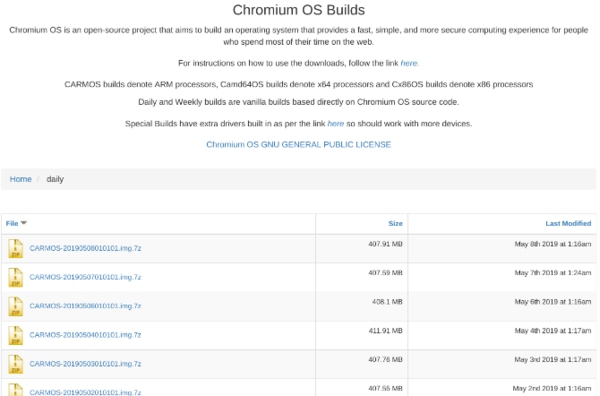
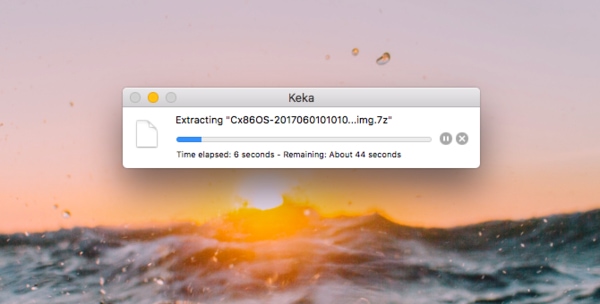
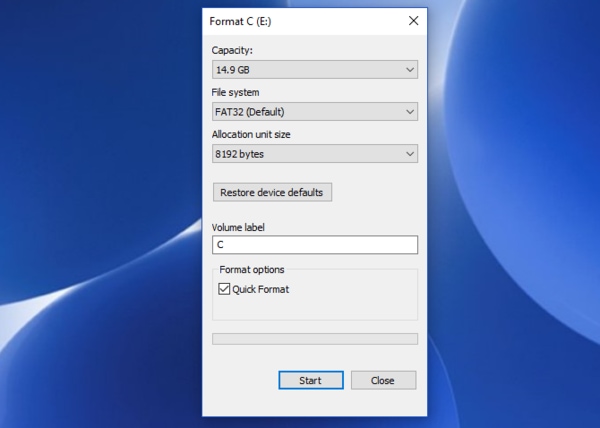
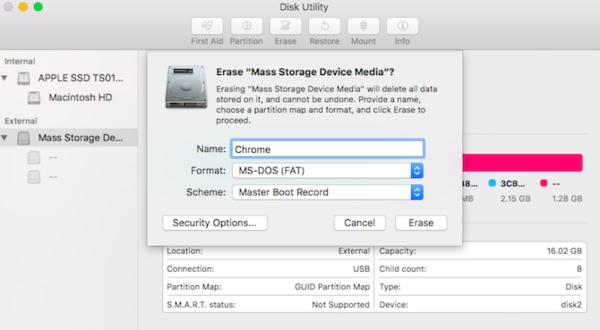 اگر روشهای ویندوز و مکاواس برای شما گیجکننده و ناخوشایند است میتوانید از اپ SD Card Formatter استفاده کنید.
اگر روشهای ویندوز و مکاواس برای شما گیجکننده و ناخوشایند است میتوانید از اپ SD Card Formatter استفاده کنید.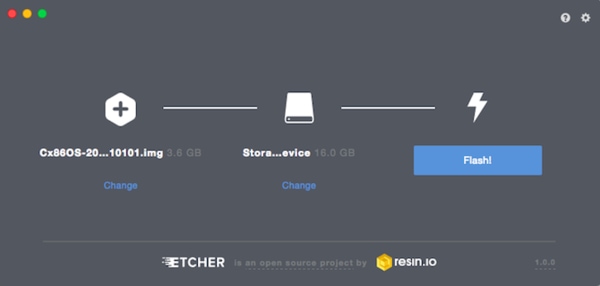 در حال حاضر شما یک یواسبی فرمت شده با نام Chrome دارید که به پورت یواسبی کامپیوترتان متصل شده است. همچنین فایل ایمیج را نیز از حالت فشرده، خارج کردهاید. برنامه Etcher نیز بر روی سیستم نصب شده است. Etcher را اجرا کنید.
در حال حاضر شما یک یواسبی فرمت شده با نام Chrome دارید که به پورت یواسبی کامپیوترتان متصل شده است. همچنین فایل ایمیج را نیز از حالت فشرده، خارج کردهاید. برنامه Etcher نیز بر روی سیستم نصب شده است. Etcher را اجرا کنید.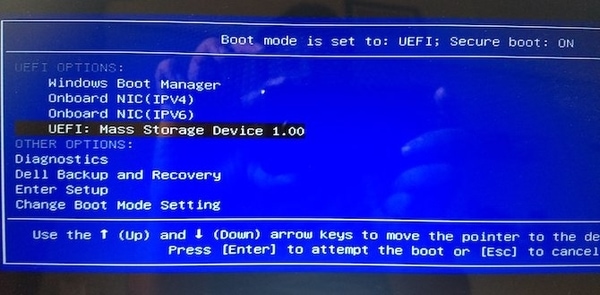 برای کامپیوترهای ویندوز و یا لینوکس: کامپیوترهای مختلف، تنظیمات BIOS متفاوتی دارند. معمولا منوی بوت از طریق دکمههای میانبر F5، F8 و یا F12 اجرا میشود.
برای کامپیوترهای ویندوز و یا لینوکس: کامپیوترهای مختلف، تنظیمات BIOS متفاوتی دارند. معمولا منوی بوت از طریق دکمههای میانبر F5، F8 و یا F12 اجرا میشود.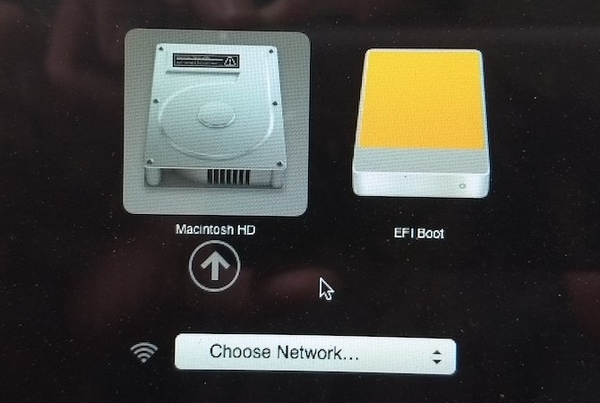 برای مک: بافاصله پس از اینکه مک خاموش و ریاستارت شد، دکمه Option را بزنید و نگه دارید. شما باید این کار را هنگامیکه که صفحه سیاه است انجام دهید. این دکمه را تا زمانیکه منو بوت را ببینید، فشار دهید. این منو به شما اجازه میدهد از بین هارددرایو مکینتاش و یا یواسبی درایوی که ایجاد نمودهاید (معمولا با “EFI” مشخص میشود) یکی را انتخاب کنید.
برای مک: بافاصله پس از اینکه مک خاموش و ریاستارت شد، دکمه Option را بزنید و نگه دارید. شما باید این کار را هنگامیکه که صفحه سیاه است انجام دهید. این دکمه را تا زمانیکه منو بوت را ببینید، فشار دهید. این منو به شما اجازه میدهد از بین هارددرایو مکینتاش و یا یواسبی درایوی که ایجاد نمودهاید (معمولا با “EFI” مشخص میشود) یکی را انتخاب کنید.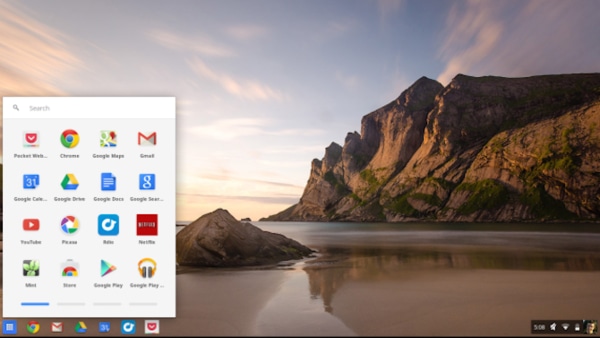 در منو بوت، درایو یواسبی که ایجاد نمودهاید را انتخاب کنید و اینتر بزنید تا کامپیوتر از آن درایو بوت شود. حال شما میتوانید از تمام ویژگیها و مزیتهای کروم اواس بدون تاثیر بر هارد درایو اصلی و یا سیستمعامل خود، بهره ببرید.
در منو بوت، درایو یواسبی که ایجاد نمودهاید را انتخاب کنید و اینتر بزنید تا کامپیوتر از آن درایو بوت شود. حال شما میتوانید از تمام ویژگیها و مزیتهای کروم اواس بدون تاثیر بر هارد درایو اصلی و یا سیستمعامل خود، بهره ببرید.






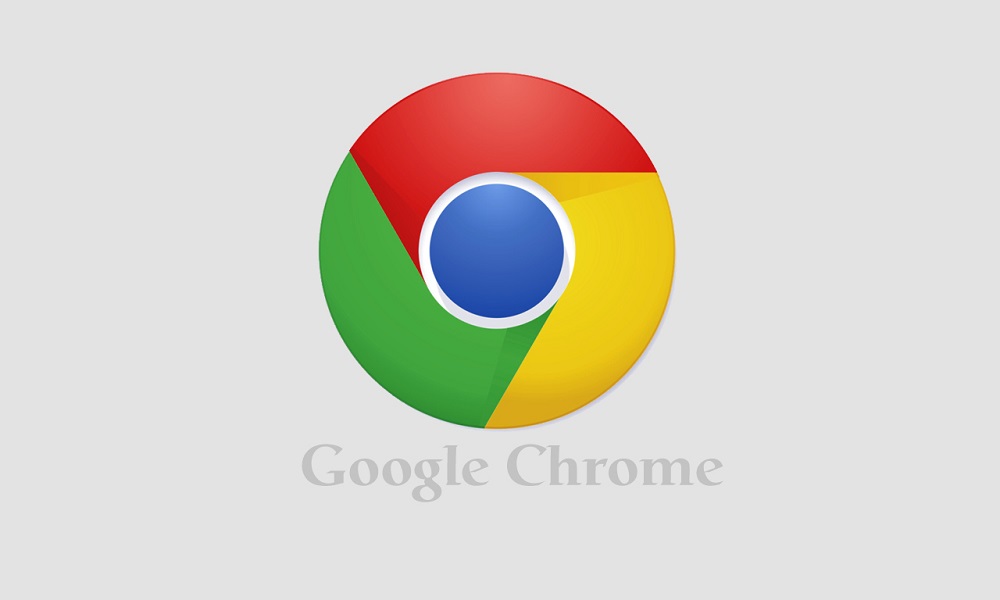
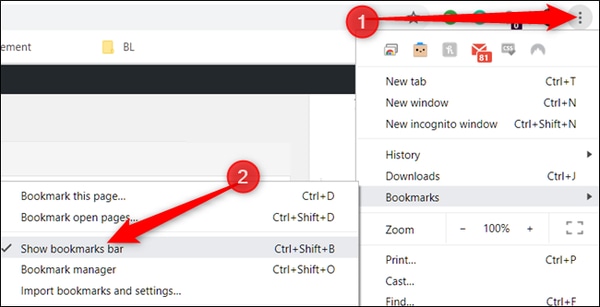
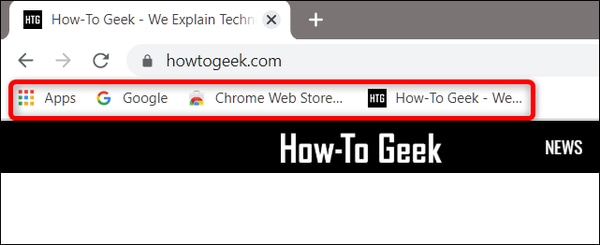 اگر زمانی خواستید نوار بوکمارک را پنهان کنید، میتوانید با همین روش آن را غیرفعال کنید. برای غیرفعال نمودن نوار بوکمارک میتوانید هم از منو و هم از کلیدهای میانبر استفاده نمایید.
اگر زمانی خواستید نوار بوکمارک را پنهان کنید، میتوانید با همین روش آن را غیرفعال کنید. برای غیرفعال نمودن نوار بوکمارک میتوانید هم از منو و هم از کلیدهای میانبر استفاده نمایید.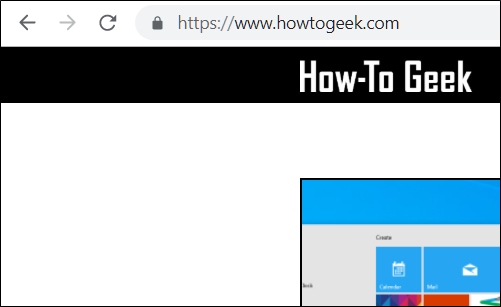

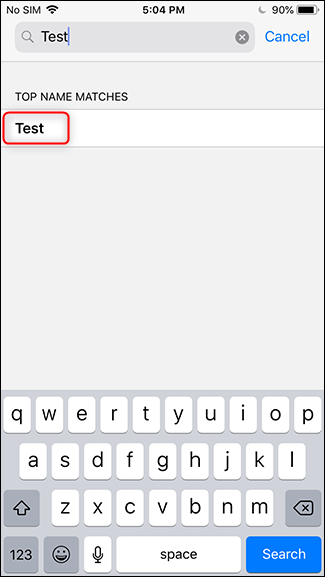
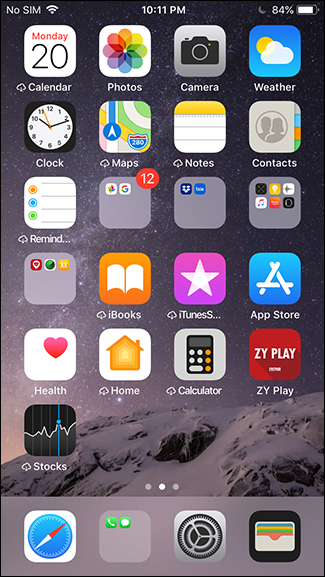
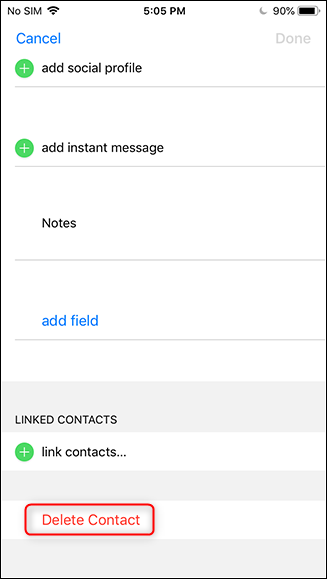
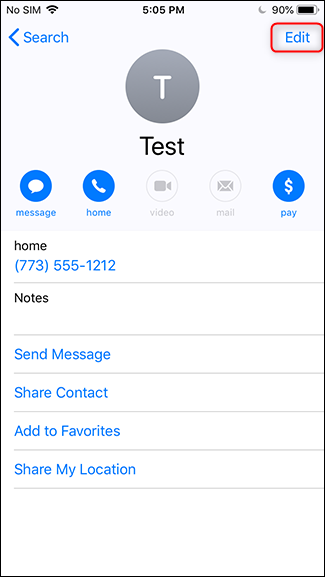
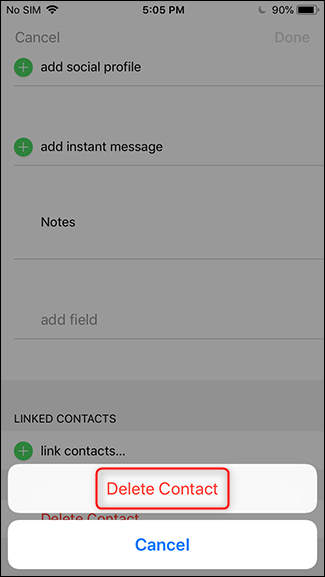
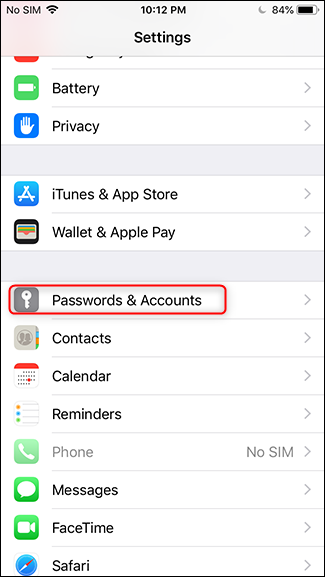
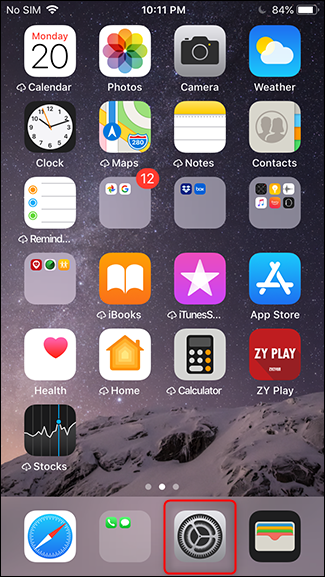
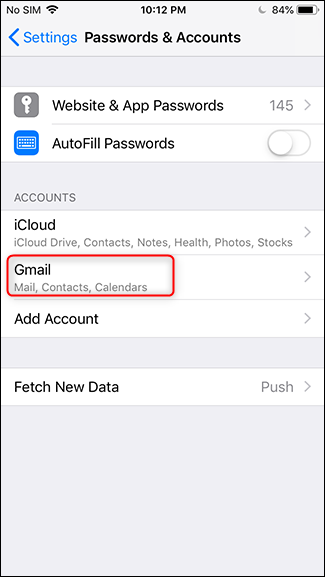 بر روی حسابی که میخواهید مخاطبین آن را حذف کنید، ضربه بزنید. از آنجا شما میتوانید تاگل “Contacts” را غیرفعال کنید. سپس بر روی “Delete from My iPhone” ضربه بزنید.
بر روی حسابی که میخواهید مخاطبین آن را حذف کنید، ضربه بزنید. از آنجا شما میتوانید تاگل “Contacts” را غیرفعال کنید. سپس بر روی “Delete from My iPhone” ضربه بزنید.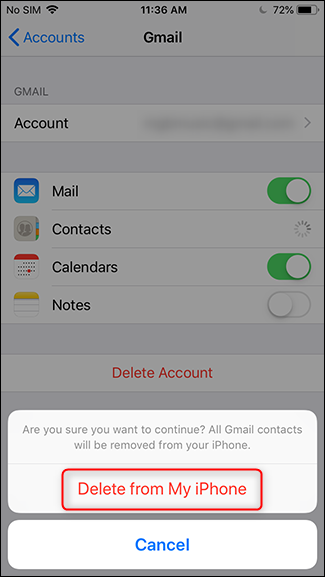
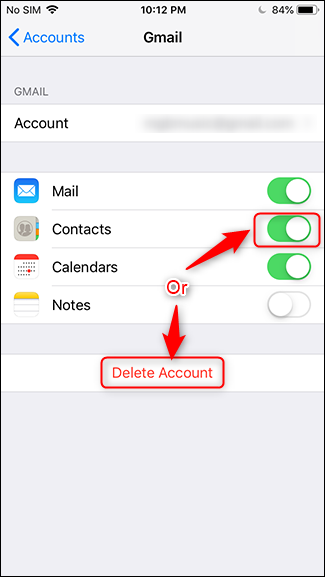
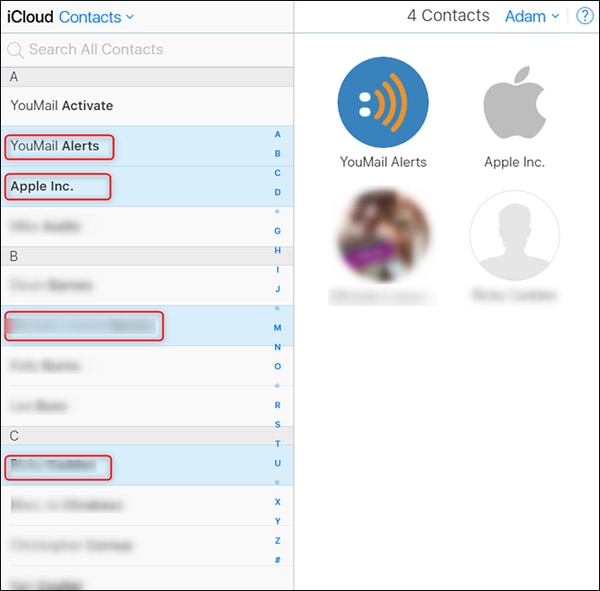 با نگه داشتن کلیدهای Ctrl+clicking، مخاطبینی که قصد حذف آنها را دارید، انتخاب کنید.
با نگه داشتن کلیدهای Ctrl+clicking، مخاطبینی که قصد حذف آنها را دارید، انتخاب کنید.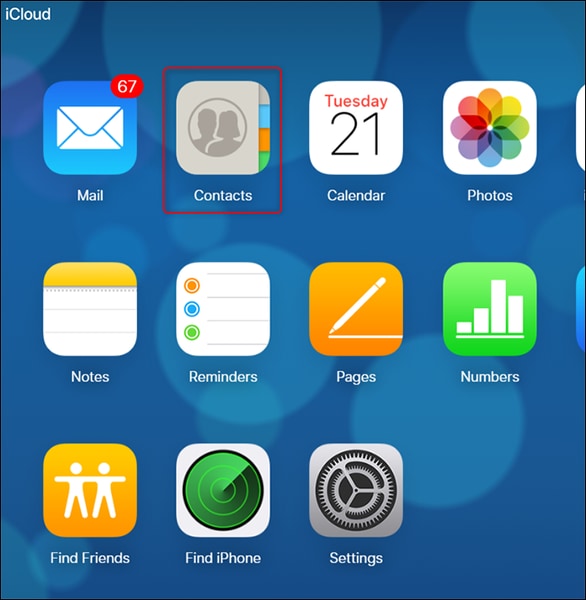 سپس دکمه Delete را از کیبورد فشار دهید و از روی صفحه بر روی “Delete” کلیک کنید.
سپس دکمه Delete را از کیبورد فشار دهید و از روی صفحه بر روی “Delete” کلیک کنید.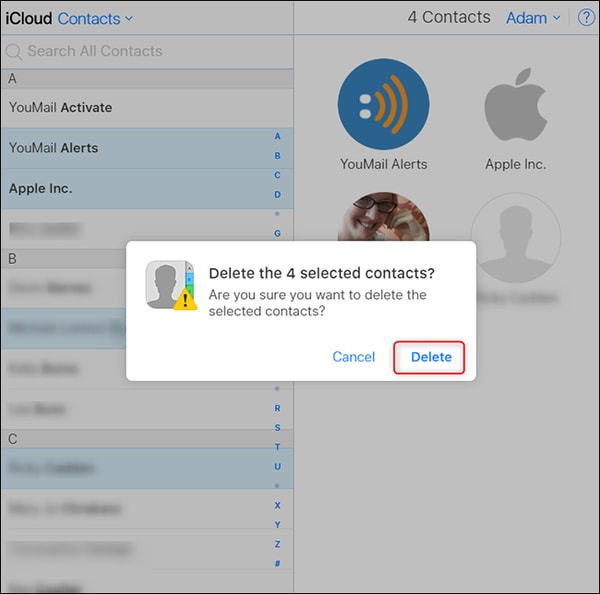 پس از انجام این مراحل، تغییرات با آیفون شما همگامسازی خواهد شد.
پس از انجام این مراحل، تغییرات با آیفون شما همگامسازی خواهد شد.








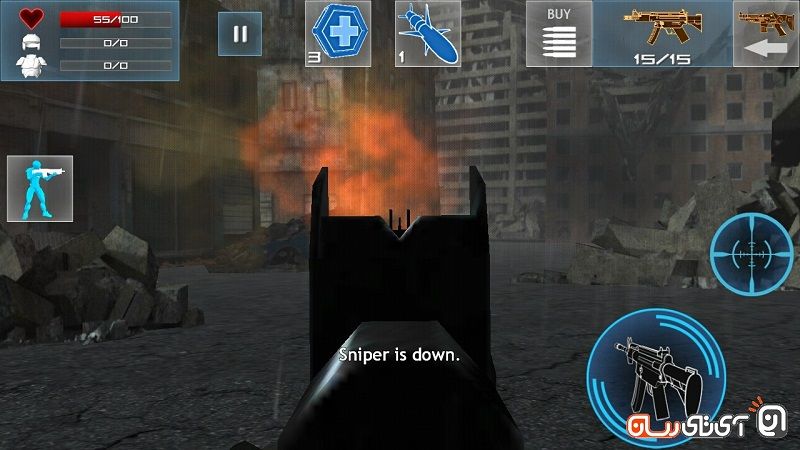


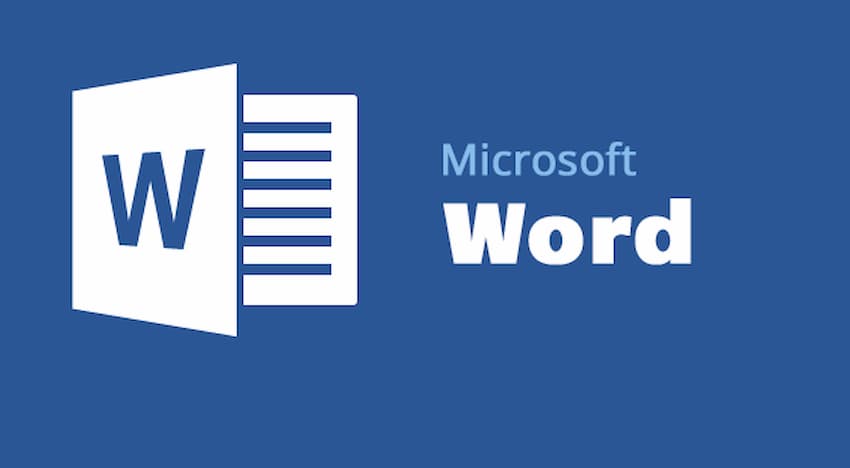
 پس از انتخاب، یک منو کشویی ظاهر خواهد شد. شما میتوانید هر گزینهای را که دوست دارید انتخاب کنید. انتخاب شما مطابق بر تنظیمات پیشفرض بر روی تمام داکیومنت اعمال خواهد شد. در این مثال ما گزینه “Three” را انتخاب میکنیم.
پس از انتخاب، یک منو کشویی ظاهر خواهد شد. شما میتوانید هر گزینهای را که دوست دارید انتخاب کنید. انتخاب شما مطابق بر تنظیمات پیشفرض بر روی تمام داکیومنت اعمال خواهد شد. در این مثال ما گزینه “Three” را انتخاب میکنیم.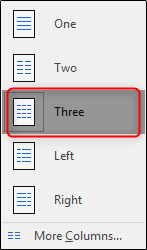 پس از انتخاب، شما با چیزی شبیه به شکل زیر مواجه خواهید شد:
پس از انتخاب، شما با چیزی شبیه به شکل زیر مواجه خواهید شد: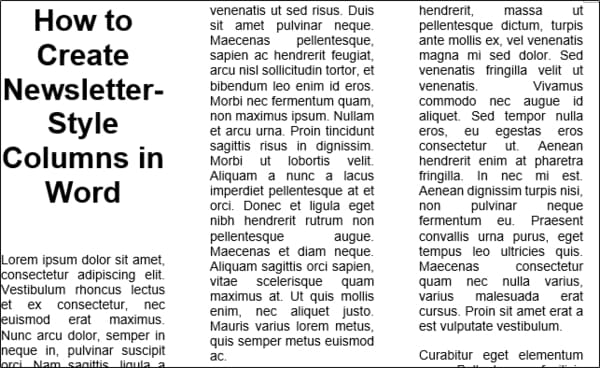 ظاهرا همهچیز خوب بهنظر میرسد اما ممکن است در موارد خاص بخواهید قسمتهای مختلف خبرنامه را ویرایش کنید.
ظاهرا همهچیز خوب بهنظر میرسد اما ممکن است در موارد خاص بخواهید قسمتهای مختلف خبرنامه را ویرایش کنید.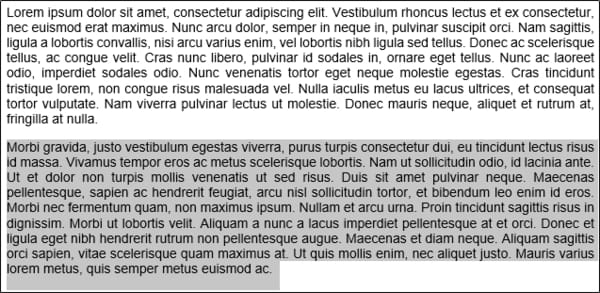 سپس به “Columns” برگردید و گزینهای را که مطابق با خواستههایتان است، انتخاب کنید. در این مثال ما گزینه “Left” را انتخاب میکنیم.
سپس به “Columns” برگردید و گزینهای را که مطابق با خواستههایتان است، انتخاب کنید. در این مثال ما گزینه “Left” را انتخاب میکنیم.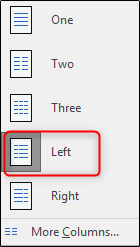 همانطور که میبینید در حالیکه بقیه متن دستنخورده باقی مانده است، پاراگراف انتخابشده، فرمت ستون “Left” را گرفته است.
همانطور که میبینید در حالیکه بقیه متن دستنخورده باقی مانده است، پاراگراف انتخابشده، فرمت ستون “Left” را گرفته است.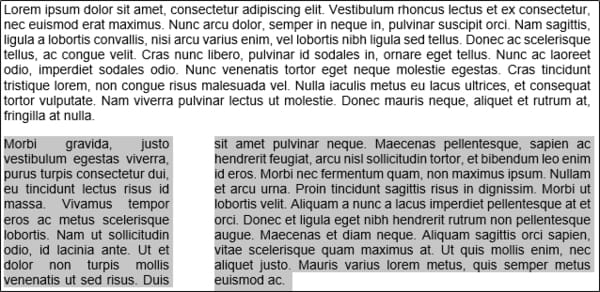 اگر بخواهیم فرمت پاراگراف اول در حالت استاندارد بماند و باقی مطلب به فرمت دوستونه دربیاید، باید چه کنیم؟
اگر بخواهیم فرمت پاراگراف اول در حالت استاندارد بماند و باقی مطلب به فرمت دوستونه دربیاید، باید چه کنیم؟ به “Columns” برگردید و گزینه “More Columns” را از انتهای لیست انتخاب کنید.
به “Columns” برگردید و گزینه “More Columns” را از انتهای لیست انتخاب کنید.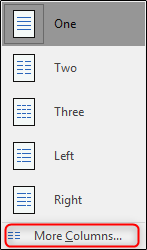
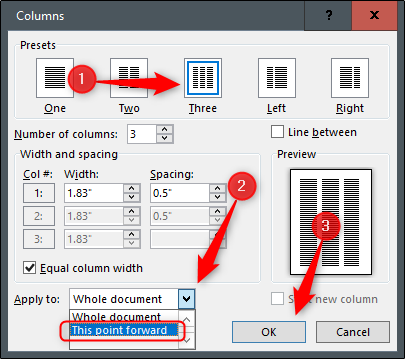 در حالیکه پاراگراف اول یک ستون تک باقی مانده است، بقیه متن به فرمت سهستونه که پیشتر انتخاب کرده بودیم، در آمده است.
در حالیکه پاراگراف اول یک ستون تک باقی مانده است، بقیه متن به فرمت سهستونه که پیشتر انتخاب کرده بودیم، در آمده است.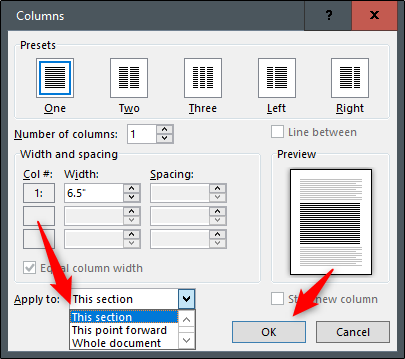 تا زمان رسیدن به ظاهر دلخواه، گزینههای مختلف را امتحان کنید.
تا زمان رسیدن به ظاهر دلخواه، گزینههای مختلف را امتحان کنید. حرفی را که میخواهید به drop cap تبدیل نمایید، انتخاب کنید. در این مثال ما حرف M را انتخاب کردهایم. سپس به تب “Insert” بروید و بر روی دکمه “Drop Cap” کلیک کنید.
حرفی را که میخواهید به drop cap تبدیل نمایید، انتخاب کنید. در این مثال ما حرف M را انتخاب کردهایم. سپس به تب “Insert” بروید و بر روی دکمه “Drop Cap” کلیک کنید. از لیست، گزینه “Dropped” را انتخاب نمایید.
از لیست، گزینه “Dropped” را انتخاب نمایید.